- Kontrollera systemkraven
- Minsta systemkrav:
- Rekommenderade systemkrav:
- Fix: Tiny Tina’s Wonderlands stammar och släpar dåligt
- 1. Använd startalternativ
- 2. Uppdatera grafikdrivrutiner
- 3. Kör spelet som administratör
- 4. Ställ in hög prioritet i Aktivitetshanteraren
- 5. Verifiera spelfilernas integritet
- 6. Ändra GPU-inställningar
- 7. Inaktivera helskärmsoptimeringar
- 8. Uppdatera Tiny Tina’s Wonderlands
- Var är e-postfliken i Tiny Tina’s Wonderlands?
- Hur löser du in skiftkoder i Tiny Tina’s Wonderlands?
- Hur får man oändliga skelettnycklar i Tiny Tina’s Wonderlands?
- Finns det några skiftkoder för Tiny Tina’s Wonderlands?
- Vad finns i Tiny Tina’s Wonderlands brighthoof?
- Hur ofta kommer nya skiftkoder ut?
- Vad är skelettnycklar i Minecraft?
- Hur får man skelettnycklar i Tiny Tina?
- Hur gör man anspråk på en skelettnyckel i spelet?
- Hur återställer jag min statistik i Tiny Tina’s Wonderlands?
- Vad är Tiny Tina’s Wonderlands?
Tiny Tina’s Wonderlands är ett action-rollspelande first-person shooter-videospel utvecklat av Gearbox Software och publicerat av 2K Games. Det är en spin-off i Borderlands-serien och en efterföljare till Borderlands 2: Tiny Tina’s Assault on Dragon Keep. Nu är den äntligen tillgänglig för PC i mars 2022 via Epic Launcher. För att köra spelet krävs tillräckligt med hårdvarukonfiguration för att fungera korrekt, särskilt för PC eftersom inte alla kanske har en sådan konfiguration för att köra spelet i full upplösning och högre FPS. Det är ganska vanligt för de flesta PC-titlar eftersom de är prestandahungriga. Vi har tillhandahållit steg för att fixa Tiny Tina’s Wonderlands Stuttering and Lags-problem.
Det är ganska olyckligt att vissa Tiny Tina’s Wonderlands PC-spelare upplever flera problem som stamning, fördröjningar, kraschar, ramfall, etc medan de är i spelet. Beroende på kompatibilitetsfaktorn kan det vara ett allvarligt problem på vissa datorer. Så det är alltid en bättre idé att fixa problemet så att du åtminstone kan spela spelet med ett respektabelt antal FPS. Det kan finnas flera orsaker bakom ett sådant problem som kan lösas genom att följa den här guiden.
Kontrollera systemkraven
Kolla in systemkraven för Tiny Tina’s Wonderlands-spelet nedan för att säkerställa om din PC-konfiguration uppfyller spelets systemkrav eller inte.
Minsta systemkrav:
- OS: Windows 10 (senaste service pack)
- Processor: AMD FX-8350 (Intel i5-3570)
- Minne: 6 GB RAM
- Grafik: AMD Radeon RX470 (NVIDIA GeForce GTX 960 4GB)
- DirectX: Version 11
- Lagring: 75 GB tillgängligt utrymme
Rekommenderade systemkrav:
- OS: Windows 10 (senaste service pack)
- Processor: AMD Ryzen™ 5 2600 (Intel i7-4770)
- Minne: 16 GB RAM
- Grafik: AMD Radeon™ RX 590 8GB (NVIDIA GeForce GTX 1060 6GB)
- DirectX: Version 11
- Lagring: 75 GB tillgängligt utrymme
Fix: Tiny Tina’s Wonderlands stammar och släpar dåligt
Det är inte lätt att åtgärda fördröjningar i spelet eller problem med frame drop eftersom det beror på flera faktorer som PC-hårdvara, spelets skärmupplösning, maximalt antal FPS-gränser, motstridiga appar från tredje part och mer. Så vi rekommenderar att du försöker följa alla metoder en efter en tills problemet åtgärdas eller minskas mycket. Att oftast ändra de grafikrelaterade inställningarna i spelet eller hålla dem låga kan lösa flera problem i en handvändning.
Annonser
Annons
Det kan inkludera spelets skärmupplösning, texturupplösning i spelet, skuggupplösning, maximal bildhastighet, antal tecken som visas eller andra visuella effekter som kräver högre grafik eller minne. Så du kan följa stegen nedan för att försöka minska eftersläpningarna eller ramsänkningarna upp till viss del beroende på vilken upplösning och kvalitet du spelar spelet bortsett från antalet FPS.
1. Använd startalternativ
- Öppna din Steam-klient > Gå till Bibliotek > Högerklicka på Tiny Tina’s Wonderlands.
- Välj Egenskaper > På Allmän fliken hittar du Startalternativ.
- Ange startalternativen -fullskärm = Tvingar motorn att starta i helskärmsläge.
2. Uppdatera grafikdrivrutiner
- Högerklicka på Start meny att öppna upp Snabbåtkomstmeny.
- Klicka på Enhetshanteraren från listan.
- Nu, dubbelklicka på Grafikkort kategori för att utöka listan.
- Sedan Högerklicka på det dedikerade grafikkortets namn.
- Välj Uppdatera drivrutinen > Välj Sök automatiskt efter drivrutiner.
- Om det finns en uppdatering tillgänglig kommer den automatiskt att ladda ner och installera den senaste versionen.
- När du är klar, se till att starta om datorn för att ändra effekter.
3. Kör spelet som administratör
Se till att köra spelets exe-fil som administratör för att undvika användarkontokontroll angående behörighetsproblem. Du bör också köra Epic-klienten som administratör på din PC. Att göra detta:
- Högerklicka på Tiny Tina’s Wonderlands exe genvägsfil på din PC.
- Välj nu Egenskaper > Klicka på Kompatibilitet flik.
- Se till att klicka på Kör det här programmet som administratör kryssrutan för att markera den.
- Klicka på Tillämpa och välj OK för att spara ändringar.
4. Ställ in hög prioritet i Aktivitetshanteraren
Prioritera ditt spel i det högre segmentet via Aktivitetshanteraren för att tala om för ditt Windows-system att köra spelet korrekt. Att göra detta:
- Högerklicka på Start meny > Välj Aktivitetshanteraren.
- Klicka på Processer fliken > Högerklicka på Tiny Tina’s Wonderlands speluppgift.
- Välj Prioritera till Hög.
- Stäng Task Manager.
- Slutligen, kör spelet Tiny Tina’s Wonderlands för att leta efter problemet.
5. Verifiera spelfilernas integritet
Om det i fallet finns ett problem med spelfilerna och på något sätt blir de skadade eller saknas, se till att du utför den här metoden för att enkelt leta efter problemet. Att göra så:
Annonser
6. Ändra GPU-inställningar
Se till att ändra grafikkortsinställningarna på datorn genom att följa stegen nedan för att kontrollera om problemet har åtgärdats eller inte.
För Nvidia:
Annonser
- Öppna Nvidias kontrollpanel > Högerklicka på skrivbordsskärmen.
- Klicka på Nvidia Kontrollpanel > Klicka på Hantera 3D-inställningar.
- Välj Programinställningar > Hitta ”Tiny Tina’s Wonderlands” och lägg till spelet manuellt om det inte finns i listan:
- Monitorteknik: G-Sync (om tillgängligt)
- Maximalt antal förrenderade ramar: 2
- Trådad optimering: På
- Strömhantering: Föredrar maximal prestanda
- Texturfiltrering – Kvalitet: Prestanda
För AMD:
- Monitorteknik: G-Sync (om tillgängligt)
- Maximalt antal förrenderade ramar: 2
- Trådad optimering: På
- Strömhantering: Föredrar maximal prestanda
- Texturfiltrering – Kvalitet: Prestanda
7. Inaktivera helskärmsoptimeringar
Helskärmsoptimering och DPI-inställningar är standardinställningarna på Windows. Du bör försöka inaktivera den genom att följa stegen nedan:
- Leta reda på spelkatalogen Tiny Tina’s Wonderlands.
- Hitta och högerklicka på filen cyberpunk2077.exe.
- Välj Egenskaper > Klicka på fliken Kompatibilitet.
- Markera rutan ”Inaktivera helskärmsoptimeringar”.
- Klicka nu på knappen ”Ändra hög DPI-inställningar”.
- Markera ”Åsidosätt skalningsbeteende med hög DPI” > Välj ”Applikation” från rullgardinsmenyn.
- Klicka på Verkställ och sedan OK för att spara ändringarna.
8. Uppdatera Tiny Tina’s Wonderlands
Om du i så fall inte har uppdaterat ditt Tiny Tina’s Wonderlands-spel på ett tag, se till att följa stegen nedan för att söka efter uppdateringar och installera den senaste patchen (om tillgänglig). Att göra detta:
- Öppna Epic Launcher klient > Gå till Bibliotek > Leta efter Tiny Tina’s Wonderlands från den vänstra rutan.
- På din Tiny Tina’s Wonderlands-applikation måste du trycka på ikonen med tre punkter.
- Se till att kontrollera den automatiska uppdateringen för att få en ny uppdateringsinstallation automatiskt.
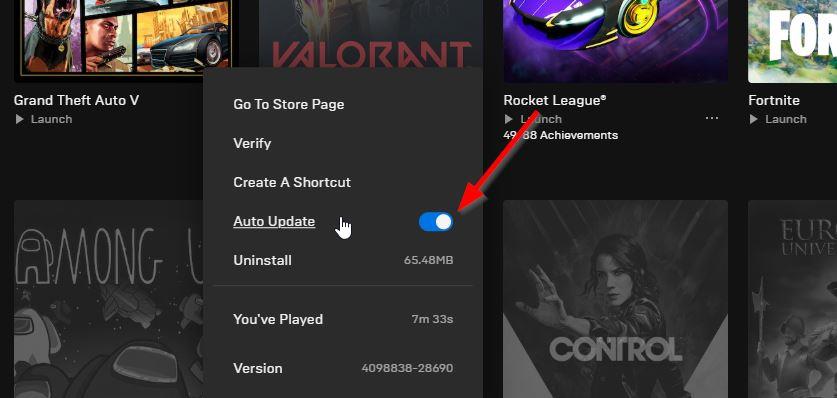
- Den kommer automatiskt att söka efter den tillgängliga uppdateringen. Om det finns en uppdatering tillgänglig, se till att klicka på Uppdatering.
- Slutligen, starta om din dator för att tillämpa ändringar och försök sedan starta spelet igen
Det är det, killar. Vi antar att den här guiden är användbar för dig. För ytterligare frågor kan du kommentera nedan.
FAQ
Var är e-postfliken i Tiny Tina’s Wonderlands?
Starta Tiny Tina’s Wonderlands och öppna menyn igen. Återigen, på PS5 och PS4 kommer detta att göras genom att trycka på alternativknappen för att få fram menyn. Gå sedan tillbaka till den sociala sidan, och bara en flik över från skiftfliken är e-postfliken.
Hur löser du in skiftkoder i Tiny Tina’s Wonderlands?
Om du redan är med i spelet och inte känner för att dra upp skiftkoders webbplats, kan du lösa in koderna direkt från Tiny Tina’s Wonderlands-menyn. På PlayStation, tryck på alternativknappen för att få fram menyn. Välj sedan den sociala menyn. När den här menyn öppnas kommer du att vara på listfliken. Tryck på R1-knappen för att gå över till shift-fliken.
Hur får man oändliga skelettnycklar i Tiny Tina’s Wonderlands?
Om du spelar Tiny Tina’s Wonderlands, kanske du vill veta att det finns ett sätt att få oändliga skelettnycklar. Skelettnycklar är spelets (sällsynta) valuta som låter dig öppna de gyllene kistorna. Och inuti dessa kistor finns en chans att skaffa ett riktigt bra byte. Normalt förvärvas skelettnycklar genom att lösa in Shift-koder.
Finns det några skiftkoder för Tiny Tina’s Wonderlands?
Den 20 maj 2022 finns det för närvarande inga aktiva Shift-koder för Tiny Tina’s Wonderlands. Nya Shift-koder dyker vanligtvis upp varje vecka, eller till och med oftare vid vissa tillfällen, så kom tillbaka här för nya koder, eller håll ett öga på @dgSHIFTCodesTTW Twitter-bot som retweetar Wonderlands Shift-koder när de är tillgängliga.
Vad finns i Tiny Tina’s Wonderlands brighthoof?
Tiny Tina’s Wonderlands är på god väg och det finns helt nya Shift-koder att lösa in. Det finns en stor gammal kista i Brighthoof, hem för Queen Butt Stallion, och du behöver en Skeleton Key för att öppna den, som du får från en Shift-kod. Det går inte att säga vilket byte som är gömt i bröstet, men var säker, det kommer att vara några kraftfulla grejer.
Hur ofta kommer nya skiftkoder ut?
Nya Shift-koder dyker vanligtvis upp varje vecka, eller till och med oftare vid vissa tillfällen, så kom tillbaka här för nya koder, eller håll ett öga på @dgSHIFTCodesTTW Twitter-bot som retweetar Wonderlands Shift-koder när de är tillgängliga. När nästa dyker upp, så här löser du in den.
Vad är skelettnycklar i Minecraft?
Skelettnycklar är spelets (sällsynta) valuta som låter dig öppna de gyllene kistorna. Och inuti dessa kistor finns en chans att skaffa ett riktigt bra byte. Normalt förvärvas skelettnycklar genom att lösa in Shift-koder. Som slängs ut då och då på ett antal sätt.
Hur får man skelettnycklar i Tiny Tina?
Normalt förvärvas skelettnycklar genom att lösa in Shift-koder. Som slängs ut då och då på ett antal sätt.Ibland hittar du dem publicerade via de officiella Tiny Tina’s Wonderlands sociala konton.
Hur gör man anspråk på en skelettnyckel i spelet?
För att hämta nyckeln, öppna spelmenyn och gå till sociala medier. Väl i den sociala menyn, navigera över till e-postmenyn och du bör se en skelettnyckel där. Varsågod och gör anspråk på det. Öppna spelmenyn igen och avsluta spelet med din skelettnyckel för att gå tillbaka till huvudmenyn.
Hur återställer jag min statistik i Tiny Tina’s Wonderlands?
Så här återställer du din statistik i Tiny Tina’s Wonderlands. Steg 1: Gå till Brighthoof tavern och hitta Quick-Change Station. Här kan du ändra din kosmetika, utseende och statistik. Steg 2: Tryck på square (på PlayStation) och bestäm om du vill återställa dina färdigheter, statistik eller båda.
Vad är Tiny Tina’s Wonderlands?
Du får Tiny Tina’s Wonderlands, ett förstapersonsspel-i-ett-spel som berättas av allas favorithämndbarn. Återkommande Borderlands-spelare kan hoppa direkt in, och nykomlingar ska inte ha svårt att anpassa sig till det rena kaoset.
